解决办法:eclipse中tomcat启动后、访问localhost报404错误
2017-02-12 22:59
543 查看
eclipse中tomcat启动后、访问localhost报404错误
问题描述:tomcat安装完、在eclipse中配置完后、可以正常启动、网页访问
手动通过startup.bat启动tomcat服务器、访问
问题原因:tomcat默认successfully installed Tomcat页面(
解决办法:
①双击eclipse中tomcat server、在
如果设置过程中出现server location灰色无更改情况
1、右键tomcat server停止
2、删除所加载的所有项目(右键add and remove…)
3、右键tomcat server 选择点击clean…选项
说明:此种直接访问tomcat安装路径下的部署C:\Program Files\apache-tomcat-8.0.41\**webapps**
目录结构:
webapps
|–docs
|–examples
|–host-manager
|–manager
|–ROOT
补足:有的同学在选择这种启动的时候、tomcat启动的时候会出现
②双击eclipse中tomcat server、在
说明:此种设置部署后会直接访问上述路径的
补足:如果tomcat存在多个实例的时候、会在上述路径中依次出现
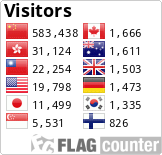
问题描述:tomcat安装完、在eclipse中配置完后、可以正常启动、网页访问
http://localhost:8080/
手动通过startup.bat启动tomcat服务器、访问
htt://localhost:8080/能正常访问tomcat管理页面。
问题原因:tomcat默认successfully installed Tomcat页面(
http://localhost:8080/)所存在的物理路径和eclipse中配置的tomcat的server locations 不一致
解决办法:
①双击eclipse中tomcat server、在
Server Locations选项中设置
Use Tomcat installation后、重新访问
http://localhost:8080/
如果设置过程中出现server location灰色无更改情况
1、右键tomcat server停止
2、删除所加载的所有项目(右键add and remove…)
3、右键tomcat server 选择点击clean…选项
说明:此种直接访问tomcat安装路径下的部署C:\Program Files\apache-tomcat-8.0.41\**webapps**
目录结构:
webapps
|–docs
|–examples
|–host-manager
|–manager
|–ROOT
补足:有的同学在选择这种启动的时候、tomcat启动的时候会出现
无法访问的情况、可能原因、该同学的PC的tomcat上述路径需要管理者权限方可访问、造成读写权限不足
②双击eclipse中tomcat server、在
Server Locations选项中设置
Use workspace metadata后、将上述①的解决办法中的路径文件(
C:\Program Files\apache-tomcat-8.0.41\webapps)拷贝到自己的workspace下的
\eclipse\workspace\.metadata\.plugins\org.eclipse.wst.server.core\tmp0中的
wtpwebapps文件夹下、重新访问
http://localhost:8080/
说明:此种设置部署后会直接访问上述路径的
wtpwebapps文件夹的部署、但是默认此文件夹下只有
ROOT文件夹、启动server直接访问的时候会报
404错误。
补足:如果tomcat存在多个实例的时候、会在上述路径中依次出现
tmp0、
tmp1、
tmp2的文件夹
相关文章推荐
- 解决“Eclipse中启动Tomcat后,http://localhost:8080/无法访问”的问题
- 在eclipse启动Tomcat服务,但是网页输入http://localhost:8080/报404错误的解决方法
- eclipse中tomcat启动后无法访问8080及无法发布到webapps下的解决办法
- eclipse启动tomcat 访问http://localhost:8080 报404错误
- Eclipse启动tomcat,http://localhost:8080/无法访问的解决方法
- eclipse启动tomcat 访问http://localhost:8080 报404错误
- 在Galileo Eclipse中启动Tomcat后,http://localhost:8080/无法访问,但是独立启动Tomcat却完全正常的解决办法
- eclipse启动tomcat 访问http://localhost:8080 报404错误
- eclipse中配置tomcat 以及运行eclipse中tomcat的时候访问http://localhost:8080出现404错误的解决方法
- eclipse启动tomcat 访问http://localhost:8080 报404错误
- tomcat在Eclipse启动,访问localhost:8080出现404错误
- tomcat 能够启动 并且能够用http://127.0.0.1:8080访问 但是不能用http://localhost:8080访问的解决办法。
- 解决“Eclipse中启动Tomcat后,http://localhost:8080/无法访问”的问题
- Eclipse的web工程启动tomcat出现"Server Tomcat v7.0 Server at localhost failed to start."的解决办法
- eclipse启动tomcat 访问http://localhost:8080 报404错误
- 解决问题:eclipse启动tomcat后 可以访问项目,但进入不了localhost:8080首页
- 我在eclipse中启动Tomcat8.5之后,运行项目下的JSP文件,总是报404错误,但是访问http://localhost:8080/地址却可以正常访问
- eclipse正常启动tomcat, 访问http://localhost:8080 却报404错误
- eclipse启动tomcat 访问http://localhost:8080 报404错误
- Eclipse启动Tomcat后无法访问项目解决办法
